word2003横向纵向页面设置在哪
发布时间:2017-06-01 09:46
word2003中怎样单独设置一页横向或纵向?答案小编先不说,接下来小编举例简单的例子告诉大家怎样在word2003中单独设置一页横向教程,欢迎大家来到学习。
word2003单独设置横向或纵向页面的方法
打开word2003
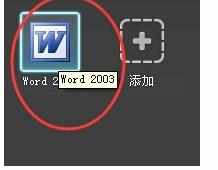
我设置了四页。
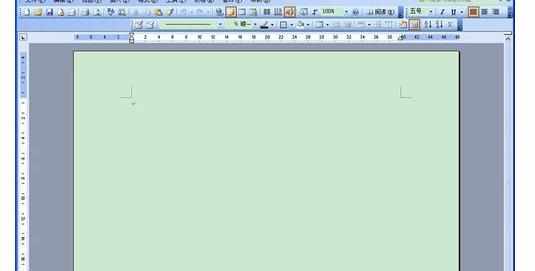
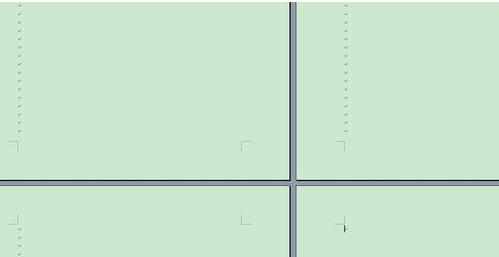
在word2003中想要设置的那一页为横向或纵向,可以通过“页面设置”来操作。
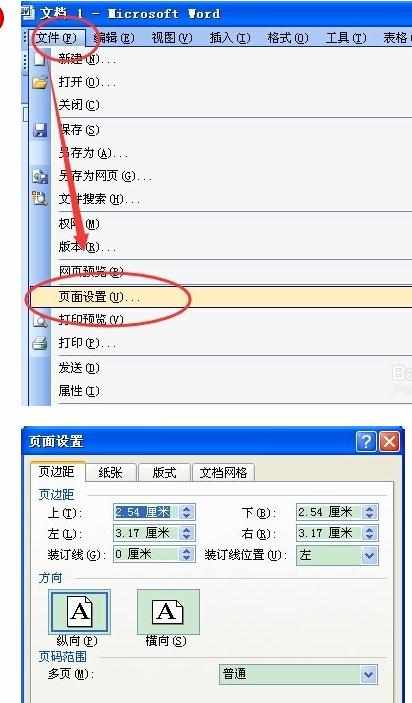
这里选择第二页不同于其它页。所以在第二页的第一行点击或者选中第二页的几行。然后进行“页面设置”,“页面设置”在菜单栏文件里。
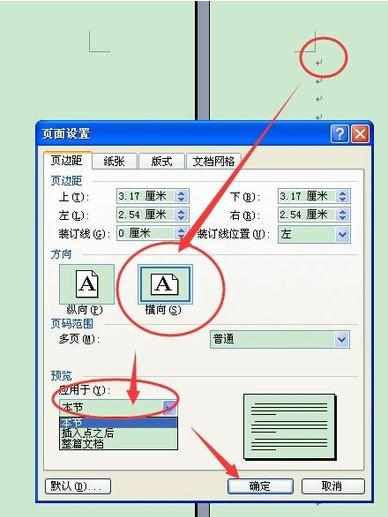
应用于本节,就是选中的本页,但有情况是,因为纵向的行数比横向的行数多,所以在那页纵向的变成横向的,会多跳出一页横向的,算是多余的一页。
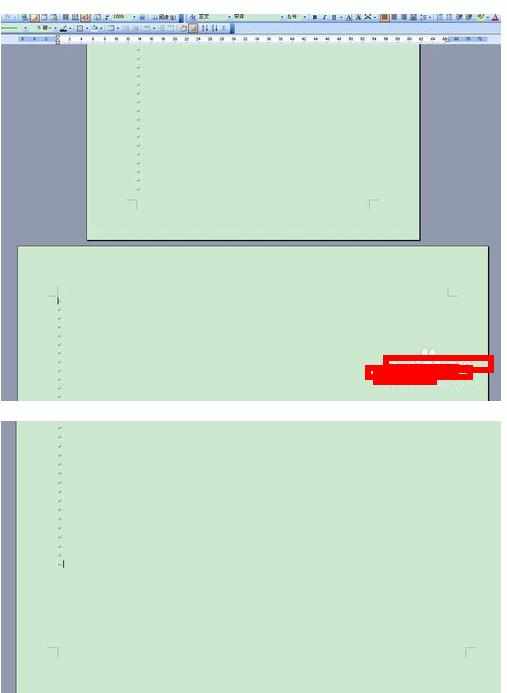
我们只要把多余那页删除即可。
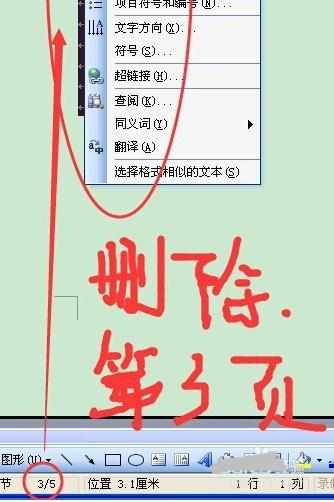
然后就能看到,回到原来的4页了。在“页面设置”中,“应用于插入点之后”就是包括本页以及后面的页面都被设置了。而整篇文档应该都懂的。
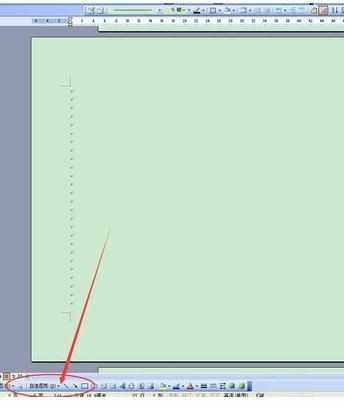
猜你感兴趣:
1.word2003怎样将页面设置横向纵向
2.Word中2003版本设置页面为横向的操作方法
3.word页面怎么设置横向加纵向
4.word2003页面设置教程
5.word文档如何设置横向页面的两种方法

word2003横向纵向页面设置在哪的评论条评论